Atribuir necessidade especial
Esta funcionalidade permite que o usuário informe ao sistema quais servidores são portadores de necessidades especiais e que tipo de necessidades eles possuem, já que essas informações não estão disponíveis na fita espelho do SiapeNET.
Sistema
* SIGRH
Perfis de Usuários
* GESTOR DAP * ADMINISTRADOR DAP * GESTOR CADASTRO
Para acessar o módulo de cadastro do SIGRH, clique em módulos e depois em cadastro. Observe as setas vermelhas na figura abaixo:
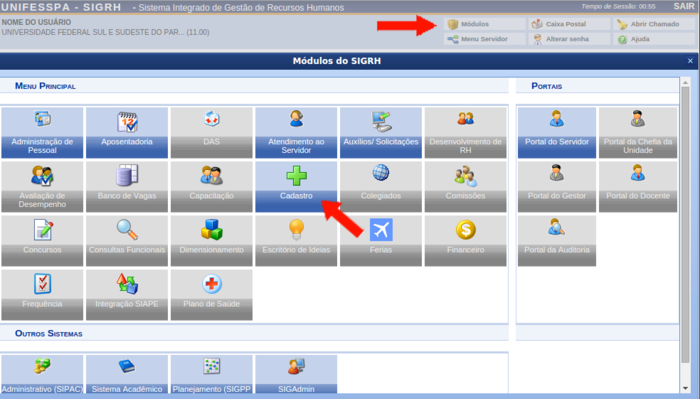
Para atribuir necessidade especial a um servidor, existem os seguintes caminhos:
Buscar Servidor
O sistema exibirá a tela para realização da busca pelo servidor:
Preencha os campos do formulário de busca da forma que desejar.
Exemplificaremos preenchendo o campo Servidor com o valor FULANO.
Após informar o(s) dado(s) desejado(s) clique em Buscar. O sistema apresentará uma lista de servidores de acordo com a busca. Veja a figura abaixo:
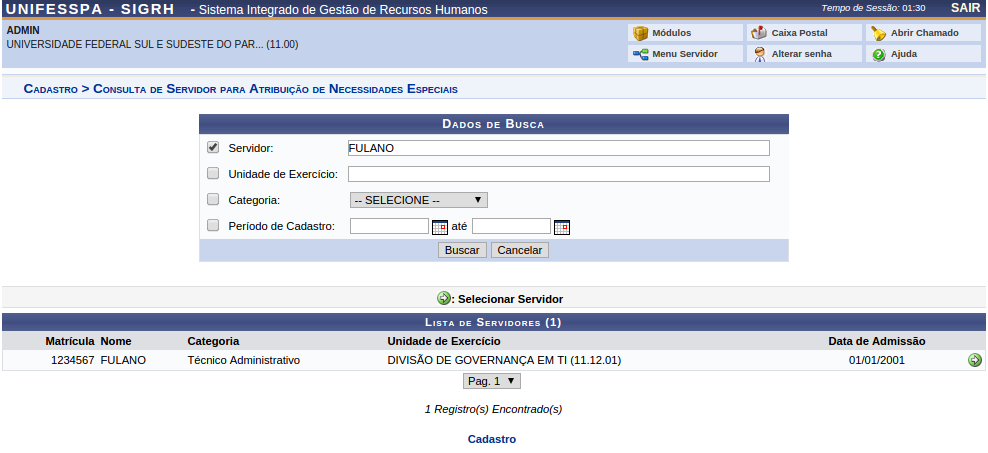
Cadastrar Necessidade Especial
Clique em  para selecionar o servidor ao qual a necessidade especial será atribuída. Assim, a tela Necessidades Especiais será exibida:
para selecionar o servidor ao qual a necessidade especial será atribuída. Assim, a tela Necessidades Especiais será exibida:
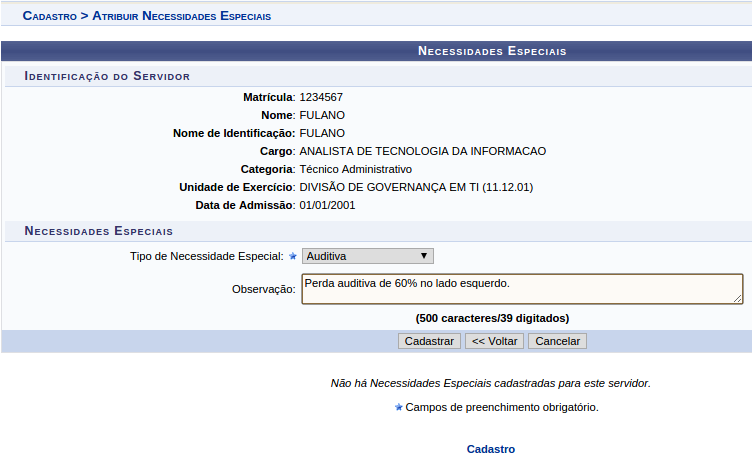
Nesta tela informe o Tipo de Necessidade Especial e se necessários Observações. No nosso caso selecionamos a opção Auditiva.
Caso desista da operação clique em Cancelar, uma tela de confirmação será apresentada.
Caso deseje voltar a tela de busca para selecionar outro servidor clique em Voltar.
Ao concluir o preenchimento dos dados, clique em Cadastrar. O sistema exibirá a mensagem de confirmação da operação, conforme figura abaixo:

Caso deseje retornar a página inicial do módulo, clique em Administração de Pessoal ou Cadastro, a depender do perfil do usuário.
Para cadastrar uma nova necessidade especial, repita o procedimento.
Note que, embaixo do campo de cadastro da necessidade especial, o sistema listará as necessidades previamente cadastradas. Caso desejado, o usuário terá a opção de alterá-la ou removê-la.
Alterar Cadastro
 para alterar uma necessidade previamente incluída.
para alterar uma necessidade previamente incluída.
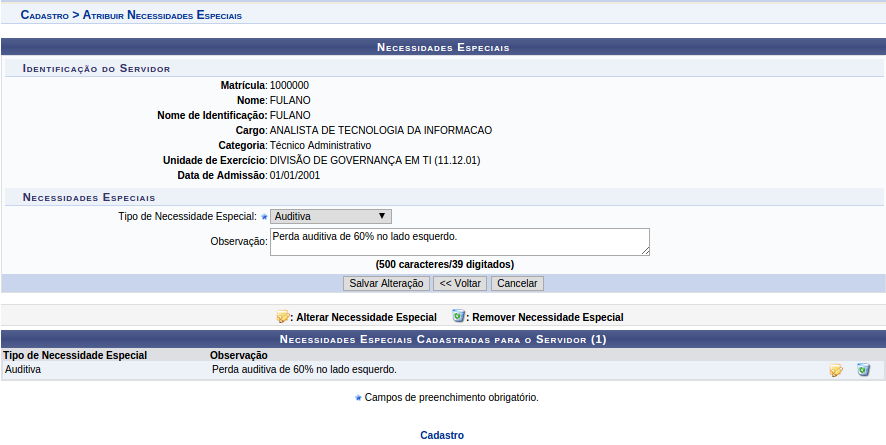
O usuário terá a opção de alterar o Tipo de Necessidade Especial e a Observação. Após realizar as alterações desejadas, clique em Salvar Alteração. Uma mensagem de sucesso será exibida, então, no topo da página de cadastro de necessidade especial:
Excluir Cadastro
Para excluir uma necessidade incluída, clique no ícone  . A seguinte janela será exibida:
. A seguinte janela será exibida:

Clique em OK para confirmar a ação. O sistema exibirá uma mensagem de confirmação da remoção e a necessidade especial será removida da lista de Necessidades Especiais Cadastradas para o Servidor:

